अब भी, जब हार्ड ड्राइव की क्षमता एक टेराबाइट से अधिक हो जाती है, और फ्लैश ड्राइव की क्षमता 256 गीगाबाइट तक पहुंच जाती है, तो संग्रहकर्ता एक लोकप्रिय कार्यक्रम है। आखिरकार, आपको अक्सर ई-मेल द्वारा जानकारी भेजने की आवश्यकता होती है। फिर फ़ाइल संग्रह की आवश्यकता है। इसके अलावा, महत्वपूर्ण फाइलों को एक संग्रह में सबसे अच्छा रखा जाता है।
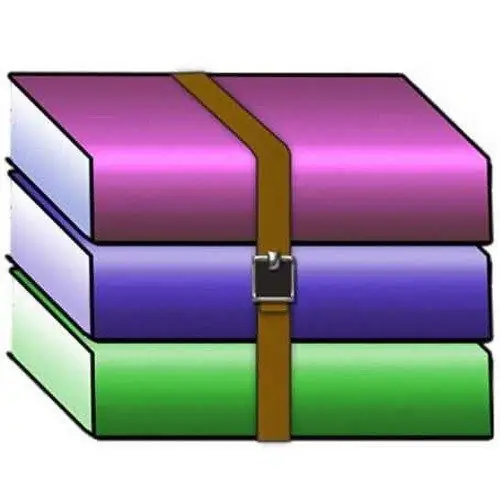
ज़रूरी
- - विंडोज ओएस वाला कंप्यूटर;
- - संग्रहकर्ता विनरार 4.01।
निर्देश
चरण 1
सबसे सुविधाजनक में से एक, एक सुलभ और सहज ज्ञान युक्त अंतरफलक के साथ, WinRAR संग्रहकर्ता है। आप इंटरनेट पर प्रोग्राम डाउनलोड कर सकते हैं। इसका संस्करण चुनते समय, आपको अपने ऑपरेटिंग सिस्टम के संस्करण और इसके बिटनेस को ध्यान में रखना होगा। यदि आप प्रोग्राम का गलत संस्करण डाउनलोड करते हैं, तो यह आपके सिस्टम पर इंस्टॉल नहीं होगा। अगला, हम WinRAR 4.01 की स्थापना प्रक्रिया पर विचार करेंगे।
चरण 2
प्रोग्राम डाउनलोड करने के बाद, आपके पास केवल एक इंस्टॉलेशन फ़ाइल होगी। बाईं माउस बटन पर डबल-क्लिक करके इस फ़ाइल पर क्लिक करें। पहली विंडो में, आप कार्यक्रम और लाइसेंस समझौते पर प्रारंभिक जानकारी पढ़ सकते हैं। आप इंस्टॉलेशन डायरेक्टरी को भी बदल सकते हैं। डिफ़ॉल्ट रूप से, यह प्रोग्राम फाइल्स फ़ोल्डर में सिस्टम ड्राइव पर स्थापित होता है। इंस्टॉलेशन के साथ आगे बढ़ने के लिए इंस्टॉल पर क्लिक करें। ऐसा करके, आप लाइसेंस समझौते को स्वीकार करते हैं।
चरण 3
उसके बाद, स्थापना प्रक्रिया शुरू हो जाएगी। एक नियम के रूप में, इसकी अवधि पांच सेकंड से अधिक नहीं होती है। उसके बाद, एक विंडो दिखाई देगी जिसमें आपको संग्रहकर्ता के मापदंडों का चयन करना चाहिए। ऊपरी बाएँ कोने में "एसोसिएट WinRAR विथ" एक खंड है। इस सेक्शन के नीचे, Select All बटन है। इस बटन पर क्लिक करें। इसका मतलब है कि संग्रहकर्ता सभी संभावित संपीड़न प्रारूपों के साथ काम करेगा। "इंटरफ़ेस" अनुभाग में, आप डेस्कटॉप पर प्रोग्राम में एक शॉर्टकट जोड़ सकते हैं।
चरण 4
प्रोग्राम को ऑपरेटिंग सिस्टम शेल में एकीकृत करने की भी सिफारिश की जाती है। ऐसा करने के लिए, "विंडोज शेल के साथ एकीकरण" अनुभाग में, "खोल में WinRAR एम्बेड करें" विकल्प ढूंढें और इसके बगल में स्थित बॉक्स को चेक करें। यदि आप "संदर्भ मेनू आइटम चुनें" बटन पर क्लिक करते हैं, तो आप कार्यक्रम के प्रदर्शन के अतिरिक्त मापदंडों को कॉन्फ़िगर करने में सक्षम होंगे।
चरण 5
सभी आवश्यक विकल्पों का चयन करने के बाद, OK पर क्लिक करें। एक विंडो दिखाई देगी जिससे आप सहायता के लिए कॉल कर सकते हैं, प्रोग्राम के वेब पेज पर जा सकते हैं, आदि। "समाप्त करें" पर क्लिक करें। WinRAR अब स्थापित है।







